بررسی اپل iphone 4S :
كمپانی Apple هر سال یك iphone جدید عرضه می كند كه این گوشی ها گاهی كاملا یك گوشی جدید با ویژگی های متفاوت می باشند و گاهی اوقات نیز یك تغییر جزئی را ارائه می دهند. iphone 4 را می توان یك مورد خاص در نظر گرفت اما iphone 4S اینطور نیست و حداقل در ظاهر ویژگی خاصی را به همراه ندارد. با اینحال یكی از شیك ترین گوشی های هوشمند است و به iOS 5 مجهز می باشد. iphone 4S جزء گوشی هایی است كه پردازنده دو هسته ای دارد و گرافیك بالایی را در اختیار كاربر قرار می دهد. Apple در این گوشی تلاش كرده است تا با نرم افزار Siri ، ویژگی تشخیص صدا را به مرحله جدیدی بیاورد.
مزایا :
• ادغام iOS 5 با icloud
• پشتیبانی از چهار باند GSM و چهار باند 3G با 14.4Mbps HSDPA و HSUPA 5.76Mbps
• پشتیبانی از دو باند CDMA و CDMA2000 1xEV-Do
• صفحه نمایش لمسی خازنی 3.5 اینچ IPS TFT با وضوح 640 × 960 پیكسل ، 16 میلیون رنگ و نور زمینه LED ، شیشه ضد خش و پوشش مقاوم در برابر اثر انگشت
• پردازنده ARM Cortex A9 دو هسته ای Apple A5 Soc ، PowerVR SGX543MP2 GPU ، 1GHZ
• 512MB RAM
• تشخیص صدا و نرم افزار كمكی Siri
• دوربین 8MP با كانون اتوماتیك ، فلاش LED و كانون لمسی
• قابلیت فیلمبرداری در وضوح 1080P در 30fps
• Wi-Fi 802.11 b/g/n ، Wi-Fi hotspot
• GPS با پشتیبانی A-GPS ، قطب نمای دیجیتال
• حافظه داخلی 16 / 32 / 64 GB
• شتاب سنج ، حسگر Proximity و حسگر سه محوری ژیروسكوپ
• برطرف كردن نویز با میكروفن ثانویه اختصاصی
• سوكت صوتی استاندارد 3.5 میلی متری ، نسخه 4.0 بلوتوث استریو
• كیفیت صوتی عالی
• ساختار باریك و قطر 9.3 میلی متر
• دوربین ثانویه VGA در قاب جلو
• ویرایشگرهای داخلی عكس و ویدئو
• فروشگاه نرم افزاری (App Store) كامل
• طراحی جدید آنتن و ارتقاء آنتن دهی در مناطقی كه پوشش ضعیفی دارند
معایب :
• فقط از MicroSIM پشتیبانی می كند
• مرورگر وب ، پشتیبانی Flash ندارد
• اجرای همزمان چند برنامه برای تمامی نرم افزارها بدرستی اجرا نمی شود
• مكالمات تصویری FaceTime فقط روی Wi-Fi كار می كند
• انتقال فایل از طریق بلوتوث یا حالت USB Mass Storage وجود ندارد
• رادیو FM ندارد
• بلندگوی استریو ندارد
• محل كارت حافظه MicroSD ندارد
• باتری توسط كاربر قابل تعویض نیست
• نرم افزار Siri در حد beta (نسخه آزمایشی) است ، سرویس های محل در خارج از آمریكا فعال نمی باشند
• برای بارگذاری محتوا به iTunes وابسته است
طراحی :
جعبه گوشی كمی بزرگتر از خود گوشی iphone 4S است و فقط برای لوازم جانبی اصلی جا دارد. یك شارژر معمولی ، كابل USB و یك جفت هدفون 3.5 میلی متری مانند مدل های 3GS و iphone 4 در جعبه این گوشی نیز مشاهده می شود. به جز كتابچه یك وسیله كوچك برای خارج كردن سیم كارت و یك جفت برچسب لوگوی Apple نیز در این جعبه وجود دارد.
اندازه و سبك طراحی iphone 4S درست مانند مدل قبلی آن است و یكی از شیك ترین گوشی های هوشمند محسوب می شود. ابعاد این گوشی باریك 115.2 × 58.6 × 9.3 میلی متر است و وزن آن 3 گرم بیشتر از iphone 4 می باشد.
به موجب دكمه Mute بعضی از لوازم جانبی iphone 4 قابل اتصال به iphone 4S نیست. در قاب جلوی گوشی مورد جدیدی مشاهده نمی شود. خروجی صدای گوشی و دوربین VGA بالای صفحه نمایش قرار دارند. حسگر نور محیط و حسگر Proximity به صورت مخفی در كنار آنها وجود دارند. دكمه گرد Home در زیر صفحه نمایش مشاهده می شود كه كار بستن نرم افزارها و باز كردن نوار اجرای همزمان برنامه ها را بر عهده دارد. دكمه Home در iphone 4S نرم افزار كمكی Siri را نیز اجرا می كند.
سوئیچ سكوت / زنگ و دو دكمه گرد ولوم در طرف چپ گوشی وجود دارد. در iOS 5 كلید + ولوم به عنوان كلید دیافراگم دوربین نیز بكار می رود. كلید Mute در این گوشی چند میلی متر پایین تر قرار دارد كه به این دلیل لوازم جانبی قدیمی با آن سازگاری ندارند. محل كارت MicroSIM در طرف راست گوشی است كه برای باز كردن آن باید از وسیله مخصوص موجود در جعبه گوشی استفاده كنید. یك سنجاق یا گیره كاغذ نیز می تواند برای این كار مناسب باشد.
دكمه Sleep / Wake ، سوكت صوتی استاندارد 3.5 میلی متری و میكروفن ثانویه برای برطرف كردن نویز در بالای گوشی قرار دارد. در پایین iphone 4S ، كانكتور پایه / شارژر / كابل USB كه مختص Apple است ، مشاهده می شود. یك بلندگوی كوچك و ورودی صدای گوشی در دو طرف این پورت قرار دارند. این گوشی بلندگوی استریو ندارد.
لنز دوربین 8 مگاپیكسل همراه با یك فلاش LED در قاب پشت گوشی وجود دارد. باتری Li-Po آن دارای توان 1430mAh است و توسط كاربر قابل تعویض نیست. iphone 4S محل كارت حافظه MicroSD ندارد. طراحی آنتن نیز در این گوشی تغییر كرده است ، iphone 4S دارای دو آنتن است كه هر یك از آنها از استاندارهای GSM و CDMA پشتیبانی می كنند.
در صورت نیاز ، گوشی می تواند بین این دو سوئیچ كند. میزان SAR این گوشی بالا است اگر چه در حد استاندارد می باشد اما باید به آن توجه داشت. طراحی جذاب و باریك iphone 4S تاثیر بسیاری در زیبایی گوشی دارد.
صفحه نمایش :
صفحه نمایش iphone 4 در ژوئن 2010 بهترین صفحه نمایش موجود در بازار بود و صفحه نمایش IPS Retina با نور زمینه LED دارای بالاترین وضوح در 960 × 640 پیكسل با تراكم زیاد پیكسل محسوب می شد اما پس از آن صفحه نمایش های Super AMOLED با وضوح HD ظاهر شدند و سامسونگ Galaxy Nexus دارای نخستین صفحه نمایش HD در یك گوشی موبایل می باشد.
صفحه نمایش این گوشی اگرچه از نظر كارایی مانند Retina نیست اما مزایای خاص خود را دارد. در زمان كار كردن با این گوشی باید دقت كنید زیرا به موجب سطح براق قاب نمی توان آن را با اطمینان در دست گرفت. صفحه نمایش ضد خش است اما به نظر نمی رسد كه در برابر تراوش مقاوم باشد.
ساختار منو :
منوی این گوشی مانند iphone 4 است با این تفاوت كه iphone 4S به نرم افزار Siri و پشتیبانی دیكته كردن مجهز است. در كل منو ورودی متن می تواند براساس تشخیص صدا باشد و در عوض تایپ می توان كلمات را دیكته كرد. اصل iOS بر مبنای سادگی است. یك صفحه اصلی و نرم افزارها در اختیار كاربر قرار می گیرند. زیر منو در منوهای پیشرفته به صورت مخفی وجود ندارد. فقط تنظیمات دارای زیر منو است. در واقع روش كار با منو در این گوشی خیلی متفاوت از iphone نسل اول نیست. منوی اصلی تغییرات ظاهری به همراه ندارد و از نظر طراحی تنها مورد جدید در رابطه با منوی تنظیمات است كه آن نیز شكل جدید سوئیچ ها می باشد كه اكنون در عوض مربع ، دایره می باشند.
iOS 5 روش جدیدی برای هشدارها دارد و كاربران اكنون هشدارها را روی صفحه قفل و همچنین روی صفحه اصلی دریافت می كنند. مركز هشدار نیز به صورت یك نوار كشویی فراهم شده است. كاربر می تواند عملكرد هر هشدار را تنظیم كند : فعال / غیر فعال كردن مشاهده در مركز هشدار ، فعال / غیر فعال كردن مشاهده روی صفحه قفل ، فعال / غیر فعال كردن آیكن Badge ، تعداد آیتم های نشان داده شده 1/5/10 و سبك هشدار (غیر فعال / بنر ، Pop-Up ). این سیستم اكنون بسیار قابل انعطاف است و می توان آن را تنظیم كرد.
نمایش هشدارها روی صفحه قفل به صورت فعال وجود دارد. زمانی كه با باز كردن كشویی یك هشدار روی صفحه به آن پاسخ می دهید واكنش مربوطه صورت می گیرد یا نرم افزار مناسب آن اجرا می شود. در صورت داشتن یك ایمیل جدید و یك تماس ناموفق كه به صورت هشدار روی صفحه قفل ظاهر شده اند ، با تماس با شماره مربوطه پس از پایان مكالمه دوباره به صفحه قفل برگشت داده می شوید.
هشدارهای صفحه اصلی یا هر صفحه نرم افزار را می توان به دو روش مشاهده كرد كه به صورت Banner در بالای صفحه یا به صورت یك Pop-Up است. بنر هشدار در بالای صفحه به مدت چند ثانیه نمایش داده می شود و سپس محو می شود. با ضربه زدن روی آن به نرم افزار مربوطه می روید . هشدار Pop-Up در مركز صفحه ظاهر می شود و دارای دو دكمه مشاهده و رد كردن است. مركز هشدار كه به صورت یك نوار كشویی است مانند هشدارهای آندروید كار می كند.
از هر جایی در منو می توان به مركز هشدار دسترسی پیدا كرد. اگر در یك نرم افزار یا یك بازی باشید و به طور تصادفی با كشیدن انگشت روی صفحه به نزدیك بخش هشدار بروید ، مركز هشدار باز نمی شود بلكه فقط یك دستگیره مجازی كوچك ظاهر می شود كه در صورت نیاز به دسترسی به مركز هشدار باید با استفاده از این دستگیره آن را به طرف پایین بكشید. بدین ترتیب اجرای نرم افزار زیرین آن متوقف می شود. بخش هشدار تمامی هشدارهای در انتظار را نشان می دهد و كاربر می تواند در تنظیمات هشدار ، آنها را فعال / غیر فعال و یا دوباره مرتب نماید. مركز هشدار از Widgets نیز پشتیبانی می كند. در حال حاضر فقط می توان از میان Widget هواشناسی و سهام یكی را انتخاب كرد.
Apple پشتیبانی فرهنگ لغت را در تمامی نرم افزارهای اصلی iOS مانند Safari ، Mail ، یادداشت و ... اضافه كرده است. با ضربه زدن و نگه داشتن انگشت روی یك لغت و انتخاب Define از بالن Pop-Up به تعریف آن لغت در فرهنگ لغت ادغام شده iOS هدایت می شوید. این فرهنگ لغت فقط در صورت انتخاب یك لغت كار می كند.
یك میانبر اختصاصی برای دوربین روی صفحه قفل وجود دارد كه مانند كنترل های موسیقی با دوبار كلیك كردن دكمه Home می توان آن را ظاهر كرد. كلید دوربین درست نزدیك به نوار كشویی باز كردن قفل ظاهر می شود و با ضربه زدن روی آن ، نرم افزار دوربین اجرا خواهد شد. نرم افزار Newsstand روی صفحه اصلی وجود دارد كه به صورت یك پوشه صفحه اصلی نشان داده می شود. تمامی خبر نامه های خریداری شده در APP Store در این پوشه قرار می گیرد.
تماس و دفترچه تلفن :
دفترچه تلفن تغییر نكرده است و باز هم از شماره گیری صوتی پشتیبانی نمی كند. نرم افزار دفترچه تلفن ساختار ساده ای دارد كه كار كردن با آن آسان است. امكان جستجوی مخاطب طبق الفبا وجود دارد. یك زمینه جدید در دفترچه تلفن ، افراد وابسته ، است كه در آن می توان مخاطبین را با برچسب هایی مانند مادر ، پدر ، والدین ، برادر ، خواهر ، فرزند ، دوست ، همسر ، همكار ، منشی ، مدیر و ... مشخص كرد.
اگر چه به یاد داشته باشید كه تمامی این برچسب ها فقط برای مخاطبین اصلی iphone موجود می باشد. برای مخاطبینی كه با گوگل همگامسازی شده اند فقط از سه برچسب پشتیبانی می شود كه شامل همسر ، منشی و مدیر است. زمینه جدید " پروفایل اجتماعی " نیز وجود دارد كه می توان آن را برای اسامی حساب توییتر ، فیس بوك ، Flickr ، Linkdln و Myspace استفاده كرد.
هشدارهای Mail ، پست صوتی ، تقویم و یادآوری نیز قابل تنظیم می باشند. اگر از زنگ پیش فرض خوشتان نمی آید و از نحوه ایجاد زنگ جدید اطلاع ندارید می توانید مستقیما در تنظیمات صوتی ، Buy More Tones را انتخاب نمایید كه در اینصورت به فروشگاه iTunes Tone هدایت می شوید و می توانید آهنگ دلخواه خود را در آنجا خریداری كنید.
FaceTime نیز ویژگی جدیدی بدست آورده است. اگر اپراتور شما از فعال سازی FaceTime بر اساس شماره تلفن پشتیبانی نمی كند می توانید از ایمیل خود به عنوان ID استفاده كنید كه در صورت عدم فعال شدن شماره تلفن ، این كار به صورت اتوماتیك انجام می شود. فقط باید اطمینان حاصل كنید كه با یك شبكه Wi-Fi ارتباط دارید و FaceTime را در تنظیمات ، فعال كنید. همچنین می توانید FaceTime ID خود را انتخاب كنید. در صورت استفاده از فعال سازی ایمیل نیز می توانید از شماره موبایل خود برای شناسایی استفاده نمایید.
در این گوشی به موجب ساختار دو آنتن ، قطع تماس وجود ندارد و در صورت مسدود شدن یك آنتن ، آنتن دیگر وارد عمل می شود. بنابر اعلام Apple میزان SAR این گوشی دو برابر گوشی های قبلی iphone است با این حال در حد استاندارد می باشد. این گوشی از شبكه های GSM و CDMA پشتیبانی می كند اگر چه پشتیبانی CDMA فقط برای گوشی هایی كه برای استفاده روی یك شبكه CDMA فعال شده اند ، وجود دارد. اگر iphone 4S خود را با یك سیم كارت GSM بخرید ، از CDMA پشتیبانی نمی كند. بلندگوی گوشی كارایی خوبی دارد. مكالمه تصویری FaceTime روی Wi-Fi نیز در این گوشی وجود دارد. iphone 4 ، ipad2 ، نسل جدید Macs و جدیدترین نسل ipod Touch از دستگاه های سازگار با این سرویس محسوب می شوند.
پیام :
نرم افزار پیام رسانی تمامی پیام ها را به صورت زنجیره ای ذخیره می كند و گزینه هایی برای حذف گروهی و ارسال به دیگری ارائه می دهد. زمینه جستجو ، پشتیبانی MMS (در صورت پیوست كردن یك فایل چند رسانه ای) و شمارشگر كاراكتر نیز وجود دارد. گزارش تحویل SMS فراهم نشده است.
iOS 5 سرویس iMessage را در این گوشی ارائه می دهد كه این سرویس امكان تبادل پیام های چت را بین iGadgets مجهز به iOS 5 از طریق Wi-Fi یا 3G فراهم می كند. كاربر می تواند متن ساده و پیام های چندرسانه ای را به این ترتیب ارسال نماید. برای فعال كردن iMessage كافی است به Settings → Messages بروید و آن را فعال كنید.
با ضربه زدن روی دكمه پیام جدید ، صفحه استاندارد پیام با كلید سبز SEND ظاهر می شود. با انتخاب گیرنده پیام یك آیكن كوچك بارگذاری نزدیك به نام گیرنده مشاهده می شود. اگر شخصی كه برای او پیام ارسال می كنید دارای سرویس iMessage باشد ، كلید SEND آبی می شود و نوار بالای صفحه در عوض پیام جدید ، iMessage جدید را نشان می دهد. این موارد به صورت اتوماتیك انجام می شود. كافی است متن را تایپ كنید ، محتوا را به آن اضافه نمایید و روی Send ضربه بزنید.
مكالمات iMessage دارای كد رنگ می باشند تا از SMS / MMS استاندارد تفكیك شوند و حباب های آنها در عوض سبز به رنگ آبی است. سرویس iMessage در واقع یك چت است و در یك مكالمه iMassage می توانید مشاهده كنید كه طرف مقابل چه زمان پیام را تایپ می كند و فورا پیام های وی را دریافت می كنید. Read Receipts (خواندن دریافت ها) را نیز می توان به كار گرفت كه این مورد در نرم افزار معمولی SMS ارائه نمی شود. در iMessage ، ID كاربر می تواند مانند FaceTime ، شماره تلفن یا ایمیل وی باشد.
نرم افزار Mail از چندین حساب ایمیل پشتیبانی می كند وصندوق پستی جامع را ارائه می دهد كه تمامی ایمیل ها را با هم می توان در آن مشاهده كرد. نرم افزار Mail از زنجیره ها ، آرشیو ایمیل و جستجوی سریع مستندات به موجب مرورگر مستندات پشتیبانی می كند. گزینه Open With… نیز وجود دارد كه آیتم های آن براساس نرم افزارهای نصب شده مانند PDF Reader ، Mobile office ، iBooks و ... است.
با باز كردن صندوق پستی و ضربه زدن روی دكمه Edit ، كلید ماركدار كردن همراه با كلید انتقال و حذف ظاهر می شود. اكنون می توان ایمیل ها را به صورت گروهی به عنوان خوانده شده / خوانده نشده ماركدار كرد و یا آنها را به صورت " مهم " علامت گذاری نمود. گزینه " انتخاب همه " وجود ندارد. سبك فونت پر رنگ ، مورب و زیر خط دار به گزینه های ویرایش متن و اندازه های فونت اضافه شده است. انتخاب متن با ضربه زدن و نگه داشتن انگشت روی متن كار می كند و در این زمان گزینه های موجود ظاهر می شوند كه شامل Cut ، كپی ، جایگزینی ، پررنگ / مورب / زیر خط دار و اندازه های فونت است.
اندازه های فونت موجب افزایش / كاهش نمادها نیز می شوند. اكنون با ضربه زدن روی دكمه Edit می توان پوشه های Mail را نیز حذف یا اضافه كرد.
موسیقی :
نرم افزار پخش موسیقی ipod اكنون Music نام گرفته است و دارای یك آیكن با برند جدید است. نرم افزار پخش موسیقی نیز مانند سایر موارد در iOS بسیار ساده است و دارای پنج Tab در پایین صفحه می باشد كه عبارتند از لیست پخش ، خوانندگان ، آهنگ ها ، آلبوم ها و More . امكان جستجو و انتخاب تصادفی در نرم افزار Music فراهم شده است. كاربر می تواند لیست های پخش را ایجاد ، ویرایش و حذف نماید ، حتی می توان تراك ها را نیز حذف كرد. اگر گوشی را به طور افقی در دست بگیرید حالت مشاهده Cover Flow ارائه می شود.
در More Tab ، Podcast دانلود شده ، كتاب های صوتی و گزینه های بیشتری بر اساس نوع ، تدوین یا آهنگساز وجود دارد. نرم افزار پخش موسیقی دارای چندین گزینه برای پیش تنظیمات اكولایزر است كه می توان آنها را در تنظیمات پیدا كرد. در صورت قفل بودن صفحه نمایش با دو بار ضربه زدن روی كلید Home به میانبرهای موسیقی دسترسی پیدا می كنید. درصورت استفاده از هدست ، با دوبار كلیك روی كلید میانی ، آهنگ بعدی پخش می شود در حالی كه با سه كلیك به تراك قبلی می روید. با یك كلیك روی این كلید ، آهنگ فعلی متوقف شده / ادامه می یابد.
سه روش برای مدیریت موسیقی روی iphone وجود دارد : روی یك كامپیوتر با iTunes ، خرید مستقیم در نرم افزار iTunes روی iphone و از طریق همگامسازی icloud. روی یك كامپیوتر با نرم افزار iTunes می توان لیست پخش ایجاد كرد و آنها را با iphone همگامسازی نمود. با هر همگامسازی جدید با كامپیوتر ، فهرست قدیمی موسیقی كاربر بازنویسی می شود. در صورت خرید مستقیم آهنگ ها روی iphone ، می توانید آنها را با كامپیوتر همگامسازی كنید یا زمانی كه بار دیگر با Apple ID خرید آهنگ ها Log in شده اید آنها را دانلود نمایید. سومین روش ، icloud است. در صورت فعال بودن همگامسازی Music می توانید فهرست موسیقی خود را دانلود نمایید.
iphone دارای یك نرم افزار جداگانه ویدئو است كه تمامی ویدئوهای كاربر را در آن قرار می دهد. منوی پخش ویدئو بسیار ساده است و به جز كنترل های متداول برای پخش و یك نوار مرور برای جلو / عقب رفتن دقیق ویدئوها ، چیزی وجود ندارد. از فرمت های ویدئویی بسیاری پشتیبانی نمی شود. از ویدئوهای Divx ، Xvid در وضوح 1080P پشتیبانی می شود.
دوربین :
Apple iphone 4S دارای یك دوربین 8 مگاپیكسل با حداكثر وضوح 3264 × 2448 پیكسل است. دوربین به یك فلاش LED نیز مجهز است كه با توجه به حسگر نور زمینه دوربین ، ممكن است تفاوت زیادی ایجاد كند. حسگر جدید نور زمینه با لنز 5-element و منفذ F / 2.4 توسط سونی ساخته شده است كه می توان شفافیت بیشتر ، وضوح بهتر رنگ و كارایی بالاتری را از آن انتظار داشت. تشخیص چهره ، HDR و قفل AE / AF نیز وجود دارد. Apple اعلام كرد كه دوربین iphone 4S فقط 1.1 ثانیه زمان نیاز دارد كه نخستین عكس خود را ایجاد كند و فقط 30 ثانیه بین عكس ها زمان لازم است. دوربین عكاسی iphone 4S از سرعت بالایی برخوردار است.
منوی دوربین مانند گوشی های قبل است و چندین گزینه روی نمایاب اضافه شده است كه شامل خطوط شطرنجی روی نمایاب ، تنظیم HDR ، زوم با نیشگون گرفتن صفحه برای زوم دیجیتال و كشیدن انگشت روی صفحه برای دسترسی سریع به گالری است. از كلید + ولوم روی گوشی و هدست می توان به عنوان كلید دیافراگم استفاده كرد. Apple قفل AE / AF را اضافه كرده است كه با ضربه زدن و نگه داشتن انگشت به مدت 2 ثانیه روی یك شی در صحنه می توان میزان نور دهی آن را به درستی تنظیم كرد و در یك سری از عكس ها كانون را تنظیم نمود. با كشیدن انگشت روی صفحه به طرف راست ، آخرین عكس گرفته شده باز می شود و با كشیدن انگشت به طرف چپ فورا به تصویر زنده دوربین برمی گردید.
دوربین این گوشی در میان بهترین دوربین های 8 مگاپیكسل قرار دارد. دوربین در وضوح 1080P در 30fps فیلمبرداری می كند و كلیپ ها در فرمت Mov ذخیره می شوند. كیفیت ویدئو مانند بخش عكاسی دوربین ، رضایت بخش است. دوربین فیلمبرداری iphone 4S دارای كانون اتوماتیك مداوم می باشد. ویدئوهای حالت آهسته یا Time Lapse وجود ندارد. از ویدئوهای مناسب برای MMS در وضوح 480 × 360 پیكسل پشتیبانی می شود و می توان یك ویدئوی Full HD را در imovie به وضوح 720 پیكسل تنزل داد. در منوی فیلمبرداری نیز با كشیدن انگشت روی صفحه به طرف راست می توان به گالری دسترسی پیدا كرد.
منوی فیلمبرداری ساده تر از عكاسی است و فقط دو تنظیم برای آن وجود دارد كه شامل فعال / غیر فعال كردن فلاش و سوئیچ به دوربین FaceTime است. قفل AC / AF نیز موجود است كه در آن باید یك بار روی صفحه ضربه بزنید و انگشت خود را نگه دارید تا كانون و نور دهی روی یك بخش خاص از صفحه قفل شود . پردازنده سریعتر در iphone 4S امكان به كار گیری از تثبیت كننده بلادرنگ را برای گوشی فراهم می كند.
سایر امكانات :
گالری iphone كه Photos نام دارد طراحی ساده ای دارد و كار كردن با آن آسان است. تمامی عكس ها در آلبوم ها یا Tabs مختلف ، مرتب می شوند. زمانی كه یك آلبوم خاص را باز می كنید با كشیدن انگشت روی صفحه می توانید در تصاویر آن مرور كنید.
گالری iphone هر تصویر را با كمی بزرگنمایی باز می كند تا تصویر به خوبی در كل صفحه جا بگیرد. برای مشاهده اندازه واقعی تصویر باید دو بار روی صفحه كلیك كنید یا با نیشگون گرفتن صفحه زوم نمایید.
گالری با Mac OS x iphoto همگامسازی می شود و امكان آپلود كردن پوشه Events ، Places و Faces را به iphone فراهم می نماید. آنها به صورت Tab در پایین صفحه اصلی Photos ظاهر می شوند. اگر عكس ها Geotagged شده باشند Tab مكان ها به طور اتوماتیك ظاهر می شود و نقطه های كوچكی را روی نقشه نشان می دهد كه این ها مكان هایی هستند كه در آن عكس گرفته اید.
نرم افزار Photos دارای ویرایشگر عكس است كه چرخش ، برش قسمتی از عكس و برطرف كردن قرمزی چشم را ارائه می دهد. گزینه ای برای ارتقا كیفیت نیز وجود دارد كه كنترلی بر آن ندارید و به صورت اتوماتیك كار می كند. در حالت ویرایش ، چهار كلید در پایین صفحه برای گزینه های موجود ویرایش ظاهر می شود.
كلیپ های ضبط شده همچنین در نرم افزار photos ذخیره می شوند و می توان مستقیما روی گوشی بخشی از آن را جدا كرد. یك نوار فیلم در بالای صفحه وجود دارد كه می توان با كشیدن انگشت روی صفحه در آن مرور كرد. كاربر همچنین می تواند زمان آغاز و پایان آن را تنظیم نماید. می توان به سرعت پیش نمایش بخشی از كلیپ را كه قصد جدا كردن آن را دارید ، مشاهده كرد. كاربر می تواند كلیپ فعلی را دوباره بازنویسی كند یا آن را به عنوان یك كلیپ جدید ذخیره نماید. شما می توانید فیلم ها را با iMovie نیز ویرایش كنید اما این نرم افزار رایگان نیست.
iphone 4S دارای بلوتوث 4.0 است كه دامنه بیشتری دارد اما دارای پهنای باند برای انتقال حجم زیادی از داده نمی باشد. این نسخه از بلوتوث در میزان شارژ باتری نیز صرفه جویی می كند و از آن می توان به عنوان قلاده الكترونیك ، قفل بی سیم ، انواع مختلف حسگرهای ضربان قلب و ... استفاده كرد. Minis و MacBook Airs جدید نیز از بلوتوث 4.0 پشتیبانی می كنند بنابراین بخش عمده ای از خریداران iphone 4S دارای یك دستگاه با قابلیت بلوتوث 4.0 می باشند. با اینحال سازگاری نسخه 4.0 بلوتوث نسبتا پایین است. انتقال فایل از طریق بلوتوث فراهم نشده است. ارتباطات Peer-To-Peer روی Wi-Fi و حتی بلوتوث تا حدودی آن را جبران می كند اما آنها فقط بین گوشی های iphone و از طریق نرم افزارهای Third-Party كار می كنند. iphone 4S از استانداردهای Wi-Fi b/g/n و Wi-Fi Hotspot پشتیبانی می كند. Tethering روی USB یا بلوتوث نیز وجود دارد ، فقط كافی است روی سوئیچ on كلیك كنید و نوع ارتباط را انتخاب نمایید.
iphone 4S دارای پشتیبانی از چهار باند GSM و HSPA است كه حداكثر سرعت دانلود آن 14.4Mbps و سرعت آپلود نیز 5.8Mbps است. این گوشی به موجب ساختار دو آنتنی روی شبكه GSM و CDMA كار می كند (CDMA 800 / 1900 و CDMA2000 1xEV-Do). پشتیبانی LTE وجود ندارد. در هر حال اگر گوشی iphone 4S خود را از یك اپراتور GSM خریداری كنید نمی توانید در شبكه های CDMA رومینگ داشته باشید فقط iphone 4S فعال شده با یك اپراتور CDMA می تواند در شبكه اپراتورهای GSM رومینگ داشته باشد. سوكت صوتی استاندارد 3.5 میلی متری و پورت ارتباطی اختصاصی 30 پین Apple نیز فراهم شده است. اگرچه Apple یك اداپتور MicroUSB را معرفی كرد كه در جعبه گوشی وجود ندارد.
مرورگر iOS 5 Safari نیز ارتقا یافته است و به روزرسانی موارد iOS 3.0 را به همراه دارد كه شامل پر كردن اتوماتیك فرم ، مدیر رمز ، گزینه های كپی لینك و باز كردن در صفحه جدید و همچنین پیشنهادات بوك مارك و گوگل iOS 4 است.
كارایی مرورگر برای Javascript و Javascript + HTML رضایت بخش است. گزینه مرور خصوصی و حالت Reader نیز به ویژگی های مرورگر اضافه شده است. مرورگر گزینه " مرور خصوصی " را در تنظیمات دارد كه با فعال كردن آن ، مرورگر ردی از موارد مرور شده را روی گوشی باقی نمی گذارد. نام كاربری ، رمز ، تاریخچه مرور ، تاریخچه جستجو و ... نشان داده نمی شود.
یك كلید اختصاصی در منوی مرورگر وجود دارد و سوئیچ در منوی تنظیمات مورد استفاده قرار نمی گیرد. داده دقیق مرور در وب را می توان در بخش تنظیمات پیشرفته پیدا كرد و كل آن یا فقط داده خاص مربوط به سایت را حذف نمود (مانند جستجوی گوگل).
گزینه Reader به این صورت كار می كند كه اگر یك صفحه با Reader سازگار باشد دكمه جدید Reader درست با بارگذاری صفحه در نوار آدرس ظاهر می شود. با فعال كردن آن تصویری واضح از مقاله ای كه می خوانید ظاهر خواهد شد كه فقط به صورت متن و عكس های مربوطه است و مواردی مانند تبلیغات ، كنترل های حركتی و ... وجود ندارد. به محض اینكه به پایین صفحه می رسید به طور اتوماتیك به صفحه بعدی هدایت می شوید.
اندازه فونت را می توان از طریق دو كنترل فونت در بالای صفحه ، تنظیم كرد. همچنین می توان یك لغت را تعیین كرد و Define را انتخاب نمود كه در این صورت فرهنگ لغت iOS 5 معنی لغت را نشان می دهد.
اگر یك مقاله چند صفحه ای را باز كنید ، Reader آن را پیدا می كند و با رسیدن به پایین صفحه فعلی ، صفحه بعدی را بارگذای می نماید. صفحات Reader را می توان بوك مارك كرد تا آنها به لیست Reader برای مطالعه بعدی اضافه شوند.
صفحه برای دسترسی Offline ذخیره نمی شود و فقط یك بوك مارك است. مرورگر وب Safari در iphone 4S سرعت بالایی دارد و مرور و همچنین زوم با نیشگون گرفتن صفحه به خوبی در آن اجرا می شود. سرعت بارگذاری صفحه نیز بالا است. مرورگر از Flash پشتیبانی نمی كند.
این گوشی از شبكه های اجتماعی پشتیبانی می كند. Tab جداگانه توییتر در تنظیمات وجود دارد. شما می توانید مخاطبین توییتر را با دفترچه تلفن همگامسازی كنید یا مخاطبین موجود را برای هماهنگی با ID توییتر جستجو نمایید.
گزینه Tweet در منو های Share در كل منو (Maps ، یوتیوب ، Safari و ...) نزدیك به Email ، Print ، MMS و ... وجود دارد. كاربر می تواند چندین حساب توییتر را نیز مدیریت كند.
نرم افزار Find My Friends كه به تازگی معرفی شده است نیز در فروشگاه Apple App وجود دارد. این نرم افزار رایگان است و با iphone / ipod و ipad سازگار می باشد. این نرم افزار به كاربر امكان می دهد تا محل فعلی را با دوستان خود به اشتراك بگذارد یا مخاطبینی را كه مورد اطمینان كمتری هستند به طور موقت از محل خود آگاه نماید.
امكان مشاهده محل دوستان نیز وجود دارد. این نرم افزار دارای چندین گزینه است كه شامل قرار دادن یك دوست روی نقشه و گرفتن راهنمایی برای رسیدن به او است. منوی این نرم افزار همچنین مسافت بین شما و دوستانتان را نشان می دهد. گزینه ای برای مخفی كردن محل كاربر وجود دارد.
Apple در iOS 5 نرم افزار جدیدی را با عنوان Reminders قرار داده است كه یك نرم افزار ساده می باشد و منوی مناسبی دارد. دو حالت مشاهده برای آن فراهم شده است كه براساس تاریخ یا لیست می باشد. هر دوی آنها ابتدا روی یك لیست كامل ، باز می شوند. در حالت مشاهده لیست ، گزینه ای برای اضافه كردن لیست های متفاوت وجود دارد. لیست پیش فرض شامل رویدادهای گوشی است ، اگر چه می توان لیست ها را برای icloud یا یادآوری های Gmail اضافه كرد. تمامی لیست ها به صورت پنل های مختلف ظاهر می شوند.
اگر حالت مشاهده لیست را انتخاب كرده باشید فقط 2 پنل برای كار كردن دارید كه شامل لیست كامل و یك پنل برای تمامی یادآوری ها است. مشاهده براساس تاریخ ، پنل های بسیاری را در اختیار كاربر قرار می دهد كه با لیست كامل آغاز می شود و سپس یك پنل برای هر روز ارائه خواهد شد. یك میانبر تقویم نیز وجود دارد كه در آن به راحتی می توان روز مورد نظر را انتخاب كرد.
زمانی كه یك یادآوری جدید ایجاد می كنید ابتدا باید نام آن را مستقیما روی پنل تایپ كنید و Done را كلیك نمایید. پس از آن می توانید ویرایش كنید و نوع یادآوری را براساس تاریخ یا محل ، گزینه مربوطه ، اولویت و لیست مربوطه (iphone ، icloud ، Gmail و ...) انتخاب نمایید.
برای یادآوری در روز رویداد فقط تاریخ و زمان را انتخاب می كنید. یك ویژگی جالب ، یادآوری محل است كه در آن می توان یك محل را در دفترچه تلفن یا محل فعلی انتخاب كرد و سپس تعیین می نمایید كه یادآوری در ورود یا خروج از آن محل فعال شود.
زمانی كه یك یادآوری اجرا می شود ، آن را به صورت یك هشدار استاندارد مشاهده می كنید - روی صفحه قفل ، مركز هشدار و صفحه اصلی (به صورت یك بنر یا یك Pop-Up).
نرم افزارهای پیش فرض برای اینكه گوشی را به یك سازمانگر كامل تبدیل كنند ، كافی نیستند اما آنها با هر نسخه iOS بهتر می شوند و App Store نیز كمك زیادی می كند. تقویم iOS تا حد زیادی مانند نرم افزارهای رقیب خود كه در حد متوسط هستند ، می باشد. كاربر می تواند تقویم های مختلف را ایجاد و همگامسازی كند. امكان اضافه كردن رویدادهای مختلف با هشدار وجود دارد.
تقویم دارای حالت مشاهده جدید براساس هفته است و فقط كافی است گوشی را به حالت افقی بچرخانید.
یادداشت ، ماشین حساب ، نرم افزار بورس سهام و هواشناسی نیز وجود دارد. نرم افزار هواشناسی وضعیت هوا را به صورت ساعتی پیش بینی می كند ، فقط كافی است روی پنل آن كلیك كنید تا نشان داده شود. در نرم افزار ساعت یك ساعت جهانی ، آلارم ، كرنومتر و تایمر وجود دارد.
نرم افزار Apple iBooks از پیش نصب شده نیست اما می توان آن را به صورت رایگان از App Store بدست آورد. این نرم افزار با یك كتاب مكمل ارائه می شود كه Winnie The Pooh نام دارد. iBooks تنظیمات مختلف رنگ و فونت را نشان می دهد اما روی یك صفحه نمایش با این اندازه ، تجربه خوبی را فراهم نمی كند.
صفحات از قابلیت مرور در كنار صفحه برخوردار می باشند كه این ویژگی در یگ گوشی موبایل چندان معنا ندارد. نرم افزار iBooks همچنین یك مرورگر PDF است. نرم افزار یوتیوب موبایل وجود دارد كه عدم پشتیبانی ویدئوی Flash را جبران می كند.
Purchased List در بخش به روز رسانی App Store وجود دارد كه دارای دو Tab " همه " و " روی این گوشی نیست " می باشد. این ساده ترین راه برای دانلود مجدد نرم افزاری است كه خریداری كرده اید و آن را از حالت نصب خارج نمودید. توجه داشته باشید كه این لیست در iOS 4 نیز وجود دارد.
برای مدیریت حافظه باید به منوی Settings→General→usage بروید. اطلاعات مربوطه علاوه بر سوئیچ مصرف باتری و آمار در این قسمت وجود دارد. بخش Storage (حافظه) با اطلاعات فضای آزاد و استفاده شده آغاز می شود و سپس لیستی از ده نرم افزار بزرگ و تاثیرات آنها بر حافظه گوشی در اختیار كاربر قرار می گیرد. از طریق دكمه اختصاصی در انتهای 10 لیست برتر می توان به تمامی نرم افزارهای نصب شده دسترسی پیدا كرد. با ضربه زدن روی یك نرم افزار در لیست ، تاثیرات داده آن نشان داده می شود اما گزینه پاك كردن داده وجود ندارد. از اینجا می توان همه نرم افزارها را از حالت نصب خارج كرد.
برای فعال كردن iGadget در این گوشی نیازی به كامپیوتر نیست. نخستین باری كه iphone / ipad / ipod Touch خود را روشن می كنید می توانید آن را فعال كنید و Setup آن را روی گوشی خود تنظیم نمایید ، اگرچه به ارتباط شبكه نیاز است.
برای نصب به روزرسانی میان افزارهای جدید به ارتباط كامپیوتری و iTunes نیازی نیست. این گزینه در مسیر زیر وجود دارد :
Settings→General→Software Update . اگر چه می توان از iTunes روی Mac / PC به این منظور استفاده كرد. در صورت كند بودن ارتباط Wi-Fi این روش بسیار سودمند است و به موجب استفاده از رمزی كردن Detta ، به روزرسانی ها اكنون در مقایسه با قبل ، تاثیرات كمتری دارند. فایل های جدید به روزرسانی فقط بیت هایی را كه نیازمند تغییر می باشند ارائه می دهند.
اگر قصد دارید از همگامسازی قدیمی iTunes كه مبتنی بر كامپیوتر است استفاده كنید ، اپل اكنون گزینه ای برای همگامسازی بی سیم فراهم كرده است. فقط كافی است iGadget داشته باشید و PC / Mac شما به همین شبكه Wi-Fi وصل شود. مطمئن شوید كه گزینه همگامسازی Wi-Fi را در iTunes Client خود فعال كرده اید و iGadget با یك كابل وصل شده است. به محض اینكه گوشی را برای شارژر وصل كنید و iTunes Client را روی كامپیوتر متصل به Wi-Fi باز كنید ، همگامسازی بی سیم به طور اتوماتیك اجرا می شود.
مورد جدید دیگر در همگامسازی PC / Mac iTunes این است كه دیگر در طول فرآیند گوشی شما قفل نمی شود. شما می توانید طی فرآیند همگامسازی به استفاده از iphone / iPad / ipod Touch خود ادامه دهید . اگر استفاده از icloud را انتخاب كنید تنها موردی كه به Desktop iTunes نیاز پیدا می كنید برای استفاده از قابلیت USB Mass Storage است.
این گوشی از فلاش LED برای هشدارها استفاده می كند و شما می توانید هشدارهای ویبره را برای رویدادها یا مخاطبین خاص ایجاد و تعیین نمایید (همانطور كه زنگ شخصی تعیین می كردید).
ویژگی مهم دیگر ، Assistive Touchاست كه با فعال كردن آن یك كلید جدید روی صفحه نمایش ظاهر می شود و در كل منو حتی روی صفحه قفل و در بازی ها موجود می باشد. شكل این كلید مانند یك آیكن اصلی است و چندین منوی سودمند را ارائه می دهد. در هر زمان به راحتی می توان این كلید را در یكی از چهار گوشه صفحه جابجا كرد.
با ضربه زدن روی آن چهار میانبر ظاهر می شود كه شامل Gestures ، Device ، Home و Favorites است. همه میانبرها به جز كلید Home ، زیر منوی دیگری را باز می كنند. میانبر Gesture به كاربر امكان می دهد تا ضربه زدن دو ، سه ، چهار یا پنج انگشتی را تقلید كند. میانبر Device امكان می دهد تا صفحه نمایش را بچرخانید ، صفحه را قفل كنید ، از كنترل های ولوم استفاده كنید و حتی تكان دادن گوشی را تقلید نمایید.
در بخش Favorites ، میانبر نیشگون گرفتن صفحه وجود دارد و علاوه بر آن می توان شش حركت دیگر را نیز به آن اضافه كرد. فقط كافی است یك بار آن حركات را اجرا كنید تا iOS آنها را ذخیره كند. كارایی كلید مجازی Home نیز مانند كلید سخت افزاری Home است و برای فرمان های مربوطه می توان یك ، دو و سه بار آن را كلیك كرد. Assistive Touch یك گزینه برای قابلیت های دسترسی است كه به كاربر امكان می دهد فقط با یك انگشت كنترل همه موارد در iOS را در دست بگیرد.
یك دستیار دیجیتال شخصی است كه در iphone 4S وجود دارد. این نرم افزار به سوالات كاربر گوش می دهد و با صدای خود به آنها پاسخ می دهد. شما می توانید اطلاعات هواشناسی ، بورس سهام و ... را از آن بخواهید یا مواردی مانند تنظیم آلارم ، اضافه كردن رویداد تقویم و ایجاد پیام و ... را از Siri طلب كنید.
در كار با Siri به نظر می رسد كه كاربر با یك ابزار هوشمند در ارتباط است. این برنامه در خارج از آمریكا به خوبی كار نمی كند و دارای پشتیبانی محدود از چندین زبان است. نسخه های فرانسه و انگلیسی بریتانیایی در این نرم افزار با صدای مردانه شنیده می شوند.
Siri در خوانده پیام ها ، برنامه ریزی قرار ملاقات ، یادآوری ها ، نت برداری ، اجرای نرم افزارها ، جستجو ، تماس ، ارسال پیام به مخاطبین و ... به خوبی كار می كند و بسیار سودمند است. پشتیبانی دیكته بخش مهم دیگری از ویژگی های آن است.
در هر نرم افزار كه شامل ورودی متن است در عوض تایپ می توانید از دیكته كردن استفاده كنید. فقط كافی است دكمه Mic روی صفحه كلید را فشار دهید و دیكته را آغاز كنید كه می تواند یك پیام متنی ، درخواست جستجو ، ورودی تقویم و یك یادداشت باشد.
icloud ، مدیریت محتوای مبتنی بر Cloud در اپل است كه این سرویس با iOS 5 به صورت رایگان ارائه می شود و نیاز به PC / Mac و iTunes را كاهش می دهد. این سرویس به آسانی همگامسازی و بازگردانی می شود و محتوا را به تمامی دستگاههای مرتبط با Apple ID انتقال می دهد.
تاكنون تمامی نرم افزارهای خود را روی یك كامپیوتر و iTunes آن همگامسازی می كردید. در صورت داشتن بیش از یك iDevice دو فرایند همگامسازی جداگانه را اجرا می كنید. اكنون Tab به روز رسانی در App Store دارای لیست جدید Purchased است و اپل می داند كه كدام نرم افزارها را خریداری كرده اید ، چه نرم افزارهایی را روی iDevice نصب كرده اید و چه مواردی را از نصب خارج كرده اید. این اطلاعات برای هر یك از iDevice وجود دارد.
بنابراین اگر همگامسازی با icloud را انتخاب كنید اپل فقط داده شخصی نرم افزار را همگام سازی می كند و این شامل كل فایل IPA نمی شود. زمانی كه یك نرم افزار جدید خریداری می كنید آن به طور اتوماتیك به تمامی iDevices انتقال می یابد. (در صورت فعال كردن این ویژگی از تنظیمات App Store).
icloud نمی تواند تمامی مخاطبین ، رویدادهای تقویم ، كتاب ها ، عكس ها و مستندات را همگامسازی كند. محتوا به طور اتوماتیك روی تمامی iDevices موجود می شود . icloud عكس های جدید را به مدت 30 روز به طور اتوماتیك ذخیره می كند كه زمان كافی برای همگامسازی سایر iGadgets می باشد.
icloud ایمیل رایگان me.com را ارائه می دهد كه به طور اتوماتیك در تمامی iDevices همگامسازی می شود. زمانی كه برای نخستین بار icloud را فعال می كنید این ویژگی ارائه می شود و فرآیند Setup به آسانی انجام می گیرد.
همگامسازی موسیقی از بهترین بخش های icloud است. علاوه بر تراك های خریداری شده از فروشگاه iTunes ، مجموعه ای از تراك های خود كاربر نیز وجود دارد كه از طریق iTunes با دستگاه iOS همگامسازی می شود. اپل اكنون سرویسي را ارائه می دهد كه هر دو مجموعه را با هم در یك جا همگامسازی می كند. موسیقی خریداری شده در فروشگاه iTunes به آسانی به طور اتوماتیك در كل iGadget همگامسازی می شود. اما اگر بخواهید سایر مجموعه های موسیقی خود را نیز همگامسازی كنید باید از سرویس iTunes Match استفاده كنید. iTunes Match مجموعه موسیقی را جستجو می كند و موارد متناسب با آهنگ ها در فروشگاه iTunes اپل را بررسی می نماید.
در حال حاضر بیش از 18 میلیون آهنگ در این فروشگاه وجود دارد. در صورت پیدا كردن یك مورد متناسب ، آهنگ iTunes همگامسازی می شود و در غیر این صورت اپل آهنگ را روی سرورهای خود آپلود می كند و سپس همگامسازی می نماید. اگر سرعت بیت تراك ها پایین تر از 256Kbps باشد فروشگاه iTunes آنها را با كیفیت بالاتر جایگزین می نماید. هزینه سرویس iMatch حدود 25 دلار در سال است و ابتدا در آمریكا موجود می شود.
با icloud می توان از iphone / ipad / ipod Touch پشتیبان تهیه كرد. این سرویس تمامی تنظیمات و اطلاعات مهم شما را ذخیره می كند و این ساده ترین راه برای بازگردانی اطلاعات به صورت بی سیم است. پشتیبان به صورت اتوماتیك و هر بار كه گوشی را شارژ می كنید ، قفل می نمایید و به یك شبكه Wi-Fi متصل می شوید ، ایجاد می شود.
كاربر می تواند iGadget خود را از icloud بازگردانی كند اما ابتدا نیاز است آن را از طریق iTunes مرتبط كنید و یك روش بازگردانی استاندارد را اجرا نمایید و سپس گزینه بازگردانی icloud را انتخاب نمایید.
در این گوشی Google Maps نیز وجود دارد كه به قطب نمای دیجیتال مجهز است. نرم افزارهای SatNav مناسب با كارایی كامل در App Store وجود ندارد ، در صورتی كه یك گوشی iphone با قابلیت SatNav و كیت ماشین می تواند جایگزین خوبی برای یك دستگاه مسیریابی باشد.
App Store محلی برای مرور ، خرید و دانلود تمامی نرم افزارهای موجود برای پلت فرم iphone است. نرم افزارهای رایگان و غیر رایگان با توضیح و عكس در این فروشگاه وجود دارند. رده بندی كاربر در انتخاب نرم افزار كمك می كند. وب سایت های بسیاری وجود دارند كه نرم افزارها را با ویدئو و ... بررسی می كنند و می توان اطلاعات بسیاری را در رابطه نرم افزارها بدست آورد. همچنین می توان نرم افزارها را از طریق iTunes انتخاب و دانلود كرد تا نخستین باری كه iphone را همگامسازی می كنید تمامی نرم افزارها روی آن ارائه شوند. از نسخه iTunes 9 به بعد نیز با استفاده از نرم افزار Desktop می توان صفحات اصلی را دوباره مرتب كرد.
اگر به دلایلی نیاز داشته باشید گوشی را Reset كنید مجوز نرم افزارهای غیر رایگان از بین نمی رود و به راحتی می توان آنها را دوباره دانلود و نصب نمود. App Store دارای یك سیستم به روزرسانی نرم افزار برای انتقال تمامی ویژگی های جدید موجود برای نرم افزار نصب شده فعلی است. اگر یك نرم افزار به روزرسانی شده باشد با یك نشان قرمز روی آیكن App Store از آن آگاه می شوید. Apple App Store بزرگترین منبع رسمی نرم افزارها است كه بیش از 500,000 عنوان نرم افزار دارد.
سلام مهمان گرامی؛
به کیان ست خوش آمدید برای مشاهده انجمن با امکانات کامل می بايست از طريق این لینک عضو شوید.
به کیان ست خوش آمدید برای مشاهده انجمن با امکانات کامل می بايست از طريق این لینک عضو شوید.





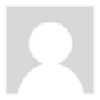


 پاسخ با نقل قول
پاسخ با نقل قول
